Đánh giá về 5 trình phát ISO miễn phí hàng đầu cho Mac
Bạn đang tìm kiếm một cách dễ dàng để phát các tệp ISO trên PC chạy Windows 7 hoặc Windows 10 của mình? Cai gi la tot nhat Trình phát ISO cho Windows và Mac?
Bạn có thể biết ít về ISO và cách phát tệp ISO. Trên thực tế, các tệp ISO là các tệp nén được thiết kế chủ yếu để phát bằng DVD, CD hoặc Blu-ray. Chúng thường được sử dụng để tạo bản sao lưu của đĩa DVD và CD. Tuy nhiên, không thể mở trực tiếp các tệp ISO này bằng Windows Media Player và QuickTime Player. Vì vậy, bạn cần tìm một giải pháp hoặc trình phát ISO nào đó để mở chúng.
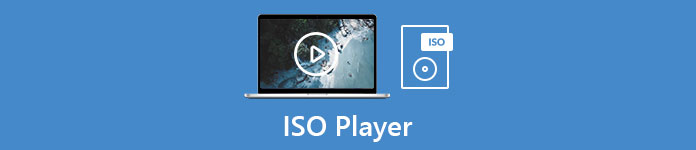
Bài đăng này xin chia sẻ 5 trình phát ISO media tuyệt vời giúp bạn xem phim ISO trên máy tính. Bạn có thể kiểm tra các tính năng chính của mỗi Trình phát ISO và sau đó sử dụng cái ưa thích của bạn để phát các tệp ISO.
Phần 1. Trình phát ISO miễn phí cho Windows PC và Mac - VLC Media Player
Trình phát phương tiện VLC có thể là công cụ chơi của bên thứ ba phổ biến nhất hỗ trợ hầu hết các định dạng video và âm thanh. Hơn nữa, nó có thể hoạt động như một trình phát ISO cho PC, Mac và Linux Windows 10/8/7. Nó có khả năng phát các tập tin ảnh ISO, DVD, Blu-ray, VCD và Audio CD.
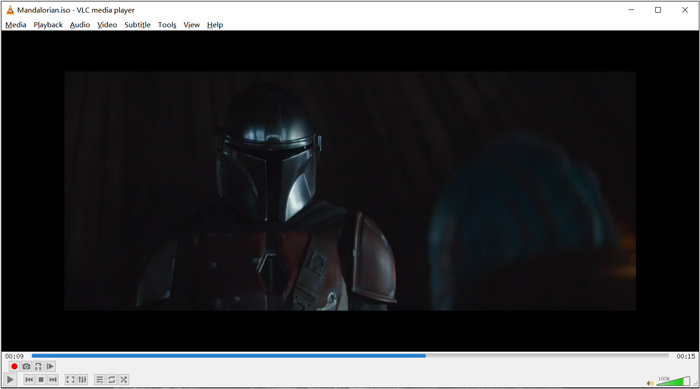
Là một trình phát đa phương tiện mã nguồn mở, VLC cho phép bạn tải xuống các codec bổ sung để tối ưu hóa việc phát lại video và âm thanh. Bạn có thể nhấp chuột phải vào tệp ISO và chọn VLC làm trình phát. Ngoài ra, bạn có thể kéo và thả trực tiếp để phát video ISO.
Phần 2. Blu-ray ISO Player cho Windows và Mac - Aiseesoft Blu-ray Player
Aiseesoft Blu-ray Player là một công cụ phát các tệp tin ISO Blu-ray và DVD có đầy đủ tính năng. Nó hỗ trợ cao mọi đĩa Blu-ray, thư mục Blu-ray, DVD, CD và các tệp hình ảnh ISO. Trình phát ISO này tương thích với cả PC và Mac chạy Windows 10/8/7 / XP / Vista. Nó có thể phát tập tin ISO, đĩa Blu-ray và DVD với hiệu ứng hình ảnh HD thực. Hơn nữa, nó có thể phát video 4K mã hóa H.265 / HEVC một cách mượt mà và không bị mất tiếng.
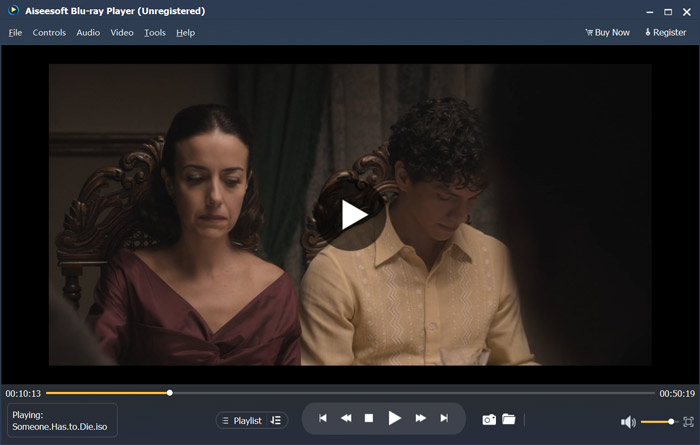
Phần mềm trình phát ISO này cung cấp bản dùng thử miễn phí để phát các tệp ISO với chất lượng cao. Bạn cần nâng cấp lên phiên bản trả phí nếu bạn chỉ cần phát lại ISO. Nó hỗ trợ cả DTS-HD và Dolby TrueHD. Vì vậy, bạn có thể có được trải nghiệm âm thanh tuyệt vời khi phát video ISO. Là một trình phát tệp hình ảnh ISO, nó cung cấp cho bạn toàn quyền kiểm soát việc phát ISO. Bên cạnh các đĩa Blu-ray, DVD và các tệp ISO, nó cũng hỗ trợ mọi định dạng video và âm thanh được sử dụng thường xuyên.
Ngoài việc phát các tệp ISO, nó cũng có thể hoạt động như một Đầu phát 4K UHD để mở phim 4K.
Phần 3. Trình phát ISO cho TV và PC - Trình phát DVDFab 6
Trình phát DVDFab 6 là một phần mềm trình phát 4K tuyệt vời mang tính năng phát tệp ISO. Nó cho phép bạn phát các tệp ISO trên máy tính với chất lượng cao. Không chỉ là một trình phát ISO, nó hỗ trợ DVD, Blu-ray và video 4K. DVDFab Player 6 được trang bị tính năng Poster Walls để quản lý tất cả thư viện media một cách hiệu quả.
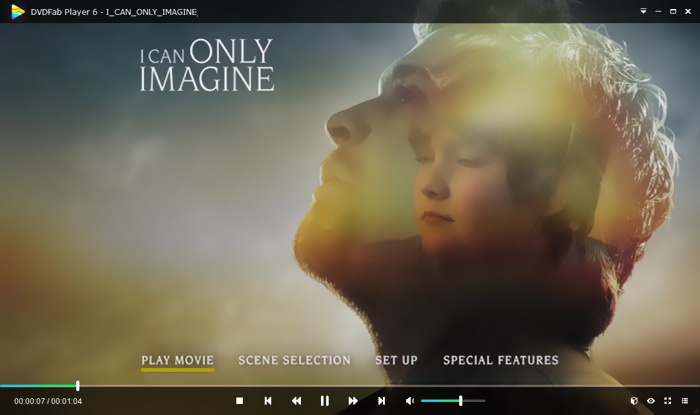
DVDFab Player 6 cung cấp hai chế độ để phát lại ISO, Chế độ PC và Chế độ TV. Bạn có thể mở trình phát ISO này và sử dụng Trình khám phá tệp để định vị nhanh các tệp ISO của mình. Bên cạnh khả năng phát video HD, nó còn hỗ trợ đầu ra âm thanh HDR10 và Hi-Res. Có rất nhiều chức năng khác được thiết kế trong máy nghe nhạc này. Nhưng bạn nên biết rằng, DVDFab Player 6 không hoàn toàn miễn phí. Bạn cần nâng cấp lên phiên bản Standard hoặc Ultra để có được các tính năng này.
Phần 4. Phần mềm ISO Player - PowerDVD
PowerDVD là một trình phát đa phương tiện mạnh mẽ có khả năng phát DVD, phim Blu-ray, tệp hình ảnh ISO và các tệp âm thanh video khác nhau. Nó có thể hoạt động như một trình phát phương tiện ISO để giúp bạn xem phim ISO trên PC Windows hoặc Mac. Nó được thiết kế với công nghệ TrueTheater tiên tiến để cung cấp cho bạn nhiều chi tiết sắc nét hơn và phát video liền mạch.
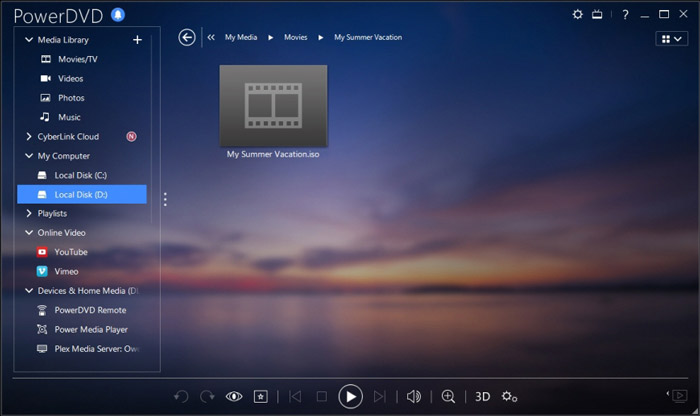
PowerDVD cung cấp phiên bản miễn phí để bạn phát các tệp ISO. Nhưng nó cũng mang nhiều chức năng khác. Bạn có thể có một số giới hạn cho việc phát lại phim Blu-ray và 4K. Bạn phải nâng cấp lên phiên bản trả phí để loại bỏ các giới hạn này.
Phần 5. Trình phát ISO miễn phí cho PC và Mac Windows 10/8/7 - KMPlayer
KMPlayer là một trình phát đa phương tiện nguồn mở và phổ biến có thể phát các tệp hình ảnh ISO với chất lượng cao. Đầu phát ISO miễn phí này hỗ trợ công nghệ giải mã đa lõi có thể phát bất kỳ đĩa DVD và phim ISO nào với chất lượng hình ảnh và âm thanh cao, đồng thời chi phí bộ nhớ CPU thấp. Nó cũng có tính năng phát lại video 3D.
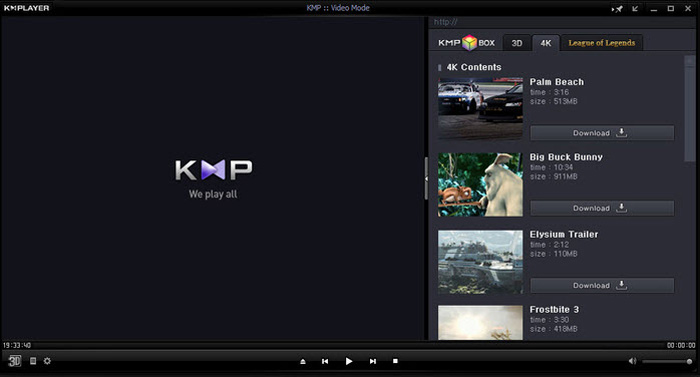
KMPlayer là một loại đầu phát DVD miễn phí trong khu vực. Nó có thể quản lý bộ sưu tập DVD của bạn một cách thủ công. Nó cung cấp cho bạn một cách đơn giản để tùy chỉnh menu DVD, phụ đề, bản âm thanh và hiệu ứng phát. Tương tự, nó hỗ trợ tốt cho các tập tin ISO.
Phần 6. Câu hỏi thường gặp về ISO Player
Câu 1. Tập tin ảnh ISO là gì?
Tệp ảnh ISO thực chất là một bản sao của toàn bộ đĩa CD, DVD hoặc Blu-ray. Nó bao gồm nội dung dữ liệu từ mọi khu vực được ghi trên đĩa quang. ISO có thể được tạo bằng phần mềm chụp ảnh đĩa từ đĩa quang. Toàn bộ nội dung đĩa có thể được sao chép chính xác vào một tệp ISO duy nhất. Cách sử dụng thường xuyên nhất của tệp hình ảnh là ghi nó trở lại đĩa DVD hoặc Blu-ray. Bạn cần phải dựa vào tiện ích của bên thứ ba để ghi tệp ảnh ISO vào đĩa DVD.
Câu hỏi 2. Làm cách nào để gắn ảnh ISO trong Windows 10?
Windows 10 có một cách tích hợp để gắn kết các tệp hình ảnh ISO. Bạn có thể nhấp chuột phải vào nó và sau đó chọn tùy chọn Mount. Sau đó, tệp ISO sẽ xuất hiện dưới dạng ổ đĩa mới trong This PC.
Câu hỏi 3. Làm thế nào để tạo tệp ISO cho Windows 10?
Khi bạn muốn tạo tệp ISO cho Windows 10, bạn có thể truy cập trang tải xuống Windows 10 và cài đặt công cụ tạo phương tiện. Khi bạn đến trang, bạn có thể nhấp vào nút Tải xuống công cụ ngay bây giờ. Mở phần mềm tạo và nhấp vào phương tiện cài đặt như tệp ISO cho PC khác. Bạn có thể chọn ngôn ngữ, kiến trúc và phiên bản của Windows. Sau đó, chọn tệp ISO rồi chọn Tiếp theo để bắt đầu tạo tệp ISO cho Windows 10.
Câu 4. Làm thế nào để trích xuất tệp tin ISO sang video kỹ thuật số MP4?
Nếu bạn muốn tách ISO thành video kỹ thuật số MP4 hoặc MOV, bạn có thể tải xuống công cụ chuyển đổi ISO để chuyển đổi tệp hình ảnh ISO của bạn thành video với chất lượng cao.
Câu hỏi 5. Kodi có thể phát tệp ISO không?
Có, Kodi nguyên bản hỗ trợ phim DVD-Video được lưu trữ ở định dạng ISO và IMG DVD-image hoặc DVD-Video. Bạn có thể tải xuống Kodi miễn phí, thêm tệp ISO của bạn vào đó và sau đó bắt đầu phát lại một cách dễ dàng.
Phần kết luận
Chúng tôi đã chủ yếu nói về ISO và ISO chơi trong bài đăng này. Bạn có thể nhận được 5 tuyệt vời Trình phát ISO đề xuất từ trang này. Khi bạn muốn phát các tệp ISO hoặc phim DVD, bạn có thể dựa vào bất kỳ tệp nào trong số đó.



 Chuyển đổi video Ultimate
Chuyển đổi video Ultimate Trình ghi màn hình
Trình ghi màn hình



